注意:VM下铁威马4.2系统可正常使用;5.0版有些问题,关机后引导会丢失。
附件下载:
https://pan.baidu.com/s/1IJhSZdEqx3LRKkIDeyE4aA?pwd=ihfv 提取码: ihfv
https://share.weiyun.com/CCZogdJ9 密码:8pwcuh
https://drive.google.com/drive/folders/1McKF-Hme2TI1Ca5CCAtGnzZ31lAMY_lw
制作U盘引导的方法,请见:https://post.smzdm.com/p/ag5x3m8m/
一、创建虚拟机,准备安装铁威马NAS系统
1、创建虚拟机名称为TOS-NAS,添加1块数据盘,再添加第2块盘(即引导盘)
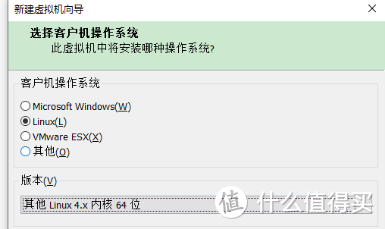
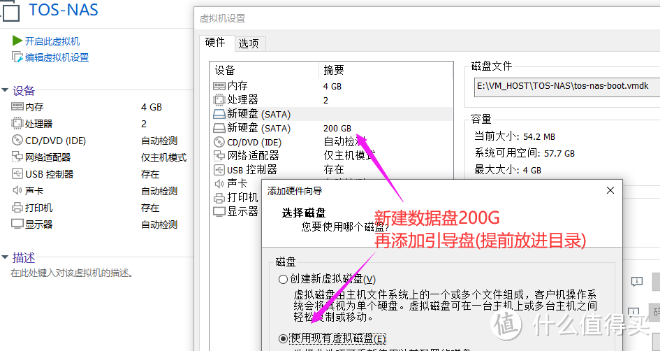
2、网络,改成仅主机模式(防止联网,装好后再修改成桥接)
3、进入虚拟BIOS,调整启动项


4、启动虚拟机(出现如下提示,说明引导盘没啥问题)

5、发现获取不到IP,先关闭虚拟机,用文本编辑器打开TOS-NAS.vmx,搜索“e1000”,改成“e1000e”

现在发现已经成功获取到IP

6、打开页,初始化


7、去VMware上移除 4G的引导盘,然后刷新页面,不然会提示无法创建分区


8、下载并上传安装包
建议使用4.2,5X的包可以安装,但重启后会提示版权问题
https://support.terra-master.com/download/packages?product=F2-422


9、修改启动项
安装完成,如果启动结束,关闭虚拟机,进入BIOS,修改一下启动项(因为刚才删除、添加引导盘了),再开机

10、创建账号



安装完成后,关机,把网络修改成“桥接”方便联网


作者声明本文无利益相关,欢迎值友理性交流,和谐讨论~
,
声明:本站所有文章,如无特殊说明或标注,均为本站原创发布。任何个人或组织,在未征得本站同意时,禁止复制、盗用、采集、发布本站内容到任何网站、书籍等各类媒体平台。如若本站内容侵犯了原著者的合法权益,可联系我们进行处理。

